Wie man eine Facebook-Story erstellt

Facebook-Geschichten machen viel Spaß. Hier erfahren Sie, wie Sie eine Story auf Ihrem Android-Gerät und Computer erstellen können.
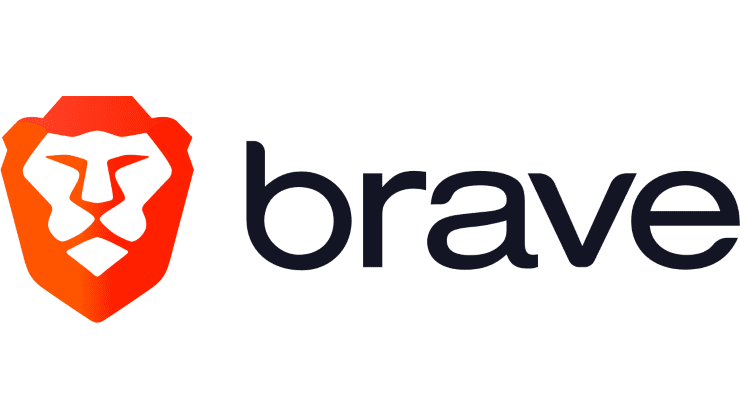
Einer der wichtigsten Punkte des Brave-Browsers ist, dass er einen integrierten Werbeblocker enthält. Möglicherweise möchten jedoch nicht alle Benutzer dies jederzeit aktivieren. Zum Glück für diese Zeiten und Benutzer können Sie es auf zwei Arten ziemlich einfach deaktivieren.
Wenn Sie den Werbeblocker von Brave für eine bestimmte Website deaktivieren möchten, können Sie dies über das Brave-Symbol oben rechts in der URL-Leiste tun.
Tipp: In Brave befinden sich rechts neben der URL-Leiste zwei Symbole. Das ganz rechte ist ein Dreieck und wird für das Brave Rewards-Programm verwendet, das Kryptowährung im Gegenzug für das Zulassen einiger Werbung anbietet. Das eigentliche Brave-Symbol, auf das Sie tippen möchten, ist der Löwenkopf daneben.
Wenn Sie auf das Brave-Symbol tippen, wird ein Dropdown-Menü angezeigt. In diesem Dropdown-Menü können Sie konfigurieren, welche Schutzeinstellungen auf dieser bestimmten Site aktiviert sind.
Wenn „Werbung und Tracking blockieren“ aktiviert ist, wird das Laden von Werbung und Tracking-Skripten verhindert. Dies kann Ihre Privatsphäre und die Seitenladezeiten erhöhen sowie das Erscheinen aufdringlicher Werbung verhindern.
Tipp: Andere Einstellungen in diesem Menü ermöglichen es Ihnen, HTTPS-Verbindungen zu erzwingen (sofern verfügbar), das Speichern von Cookies durch Websites von Drittanbietern zu verhindern, alle Webskripte zu blockieren (dies kann einige Websites beschädigen) bzw. die Schwierigkeit des Fingerabdrucks Ihres Browsers zu erhöhen.
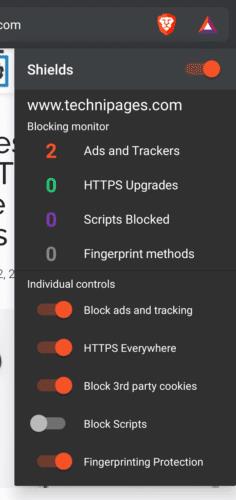
Tippen Sie auf das Brave-Symbol und dann auf "Werbung und Tracking blockieren", um die Werbeblockierung auf einer einzelnen Website zu deaktivieren.
Wenn Sie die Werbeblockierung im gesamten Browser deaktivieren möchten, können Sie dies in den In-App-Einstellungen tun. Um die Einstellungen zu öffnen, tippen Sie auf das Dreipunkt-Symbol und dann auf „Einstellungen“.
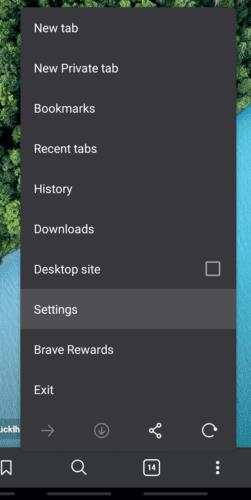
Tippen Sie auf das Dreipunkt-Symbol und dann auf „Einstellungen“, um die App-Einstellungen zu öffnen.
Um die Anzeigenblockierung im gesamten Browser zu deaktivieren, müssen Sie die "Datenschutzeinstellungen" oben im Unterabschnitt "Erweitert" öffnen.
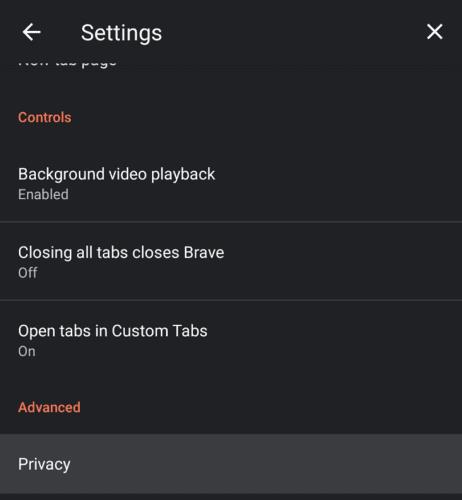
Tippen Sie auf die „Datenschutz“-Einstellungen, um die browserweite Einstellung zum Blockieren von Werbung konfigurieren zu können.
Sie müssen nur einmal auf "Werbeblocker" tippen, um das entsprechende Kontrollkästchen zu deaktivieren und dann die Anzeigenblockierung zu deaktivieren.
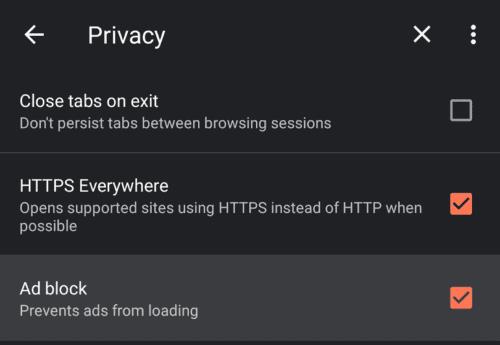
Deaktivieren Sie das Kontrollkästchen "Werbeblockierung", um die Werbeblockierung zu deaktivieren.
Facebook-Geschichten machen viel Spaß. Hier erfahren Sie, wie Sie eine Story auf Ihrem Android-Gerät und Computer erstellen können.
Erfahren Sie, wie Sie nervige automatisch abspielende Videos in Google Chrome und Mozilla Firefox mit diesem Tutorial deaktivieren.
Lösen Sie ein Problem, bei dem das Samsung Galaxy Tab S8 auf einem schwarzen Bildschirm feststeckt und sich nicht einschalten lässt.
Möchten Sie E-Mail-Konten auf Ihrem Fire-Tablet hinzufügen oder entfernen? Unser umfassender Leitfaden führt Sie Schritt für Schritt durch den Prozess und macht es schnell und einfach, Ihre E-Mail-Konten auf Ihrem Lieblingsgerät zu verwalten. Verpassen Sie nicht dieses unverzichtbare Tutorial!
Ein Tutorial, das zwei Lösungen zeigt, wie Sie dauerhaft verhindern können, dass Apps beim Start auf Ihrem Android-Gerät gestartet werden.
Dieses Tutorial zeigt Ihnen, wie Sie eine SMS von einem Android-Gerät mit der Google Nachrichten-App weiterleiten.
Haben Sie ein Amazon Fire und möchten Google Chrome darauf installieren? Erfahren Sie, wie Sie Google Chrome über eine APK-Datei auf Kindle-Geräten installieren können.
So aktivieren oder deaktivieren Sie die Rechtschreibprüfung in Android OS.
Erfahren Sie verschiedene Methoden, um Apps auf dem Amazon Fire Tablet herunterzuladen und zu installieren, indem Sie diesem mühelosen und schrittweisen Leitfaden folgen!
Als Samsung seine neue Reihe von Flaggschiff-Tablets vorstellte, gab es viel Aufregung. Das Galaxy Tab S9 und S9+ bieten nicht nur die erwarteten Upgrade







